
Luo tiedosto kaksoisvalotustehosteella Se on yksinkertainen prosessi, jos käytämme Photoshopia editointityökaluna, se on montaasi, jossa aiomme käyttää joitain kontrastityökaluja ja tämän vaikutuksen tyypillistä kuvien päällekkäisyyttä hyvin yksinkertaisten vaiheiden jälkeen.
Tässä opetamme sinulle nämä vaiheet ja kuinka kontrastia kuvaa jonka avulla voit luoda vaikutuksen haluamallasi tavalla. Kaikki tämä yksinkertaisella tavalla, jotta voit optimoida Photoshopin käytön kaksoisvalotuksen luomiseksi.
Kaksoisvalotuksen vaikutus on se, että se asettaa päällekkäin yhden kuvan suhteessa toiseen. Joten nämä kaksi kuvaa yhdistyvät ja muodostavat yhden kuvan sisällöstä kahdesta mainitusta.
Kuinka tehdä kaksoisvalotustehoste Photoshopilla yksinkertaisella tavalla
Parhaimpia vaihtoehtoja valokuvien muokkaamiseen on Photoshop, ohjelma, jolla on valtava määrä työkaluja ja jonka käyttö auttaa muokkaamaan useita kuvia.
Photoshopin avulla voit luoda monia tehosteita kuvien muokkaamiseen. Tämän ohjelman tarjoaman erinomaisen asettelun avulla voimme tehdä uskomattomia muokkauksia yksinkertaisella tavalla ja tehdä helpoksi vaikealta näyttävän.
Esimerkki tästä on Double Exposure -efekti, joka näyttää ensi silmäyksellä monimutkaiselta kuin ei mitään, mutta se on niin yksinkertainen ja hauska, että pidät siitä, kun yrität luoda tai tehdä sen.
Ensimmäinen asia, joka meidän on otettava huomioon, ovat olosuhteet, joissa valokuvien tulee ollaToisin sanoen käytetyillä valokuvilla on oltava tiettyjä ominaisuuksia.
Kuten tiedät, on tärkeää, että valitset kaksi valokuvaa, ne voidaan ottaa itse tai ottaa Internetistä. Jos aiot ottaa valokuvan tätä vaikutusta varten, varmista, että siinä on huomattava kontrasti tai mitä kutsutaan suureksi kontrastiksi.
Toinen väreissä täytyy olla jonkin verran pimeyttä, oletusväri on musta tai tummansininen; voit kuitenkin käyttää myös yhtä useista vahvoista väreistä.
Ensimmäinen kuva on pääkuva, koska se on se, joka vaikuttaa muoto tai kuvio uudesta kuvasta. Tämä ensimmäinen kuva vaatii tyhjiä tiloja. Toisaalta toinen kontrastittava kuva toimii tekstuuriasetuksena. No, se aiheuttaa värien vääristymisen ja molempien kuvien päällekkäisyyden.
Kuvissa
Toimenpide, joka tehdään sisällön asettamiseksi päälle joko videolle tai kuville, on käytännössä sama. Ensinnäkin sinun on tehtävä kontrastin ja kirkkauden korjaus, joten sinun on ensin laitettava pääkuva Photoshop -tiedostoon. Kun se on säädetty hyvin, sinun on yritettävä antaa sille hieman enemmän kiiltoa.
Tämä tehdään niin, että vaaleita tummempien sävyjen välillä ei ole paljon vääristymiä tai eroja. Sen jälkeen se on tehtävä taustavalinta, jossa sinun on oltava mahdollisimman neutraali taustavärin valinnassa.
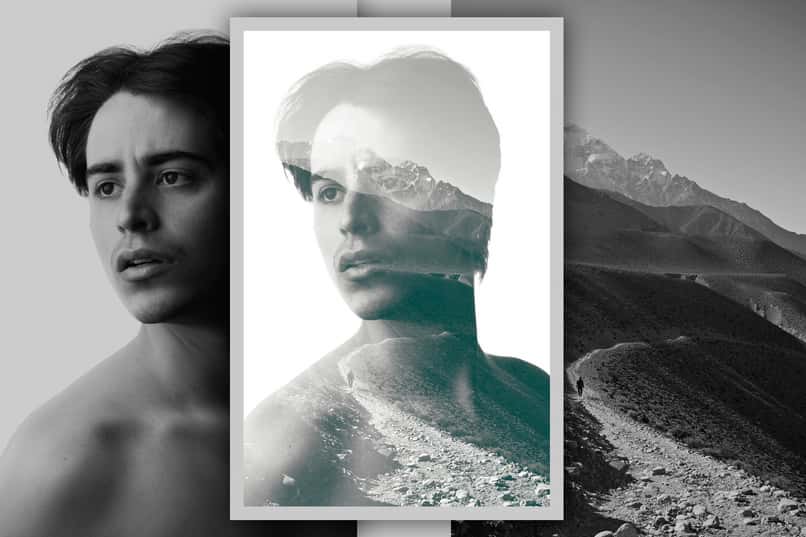
Sinun on etsittävä vähän työkalua, jossa on symboli taikasauva ja napsauta taustaa. Sitten jotkut tarpeettomat elementit poistetaan kuvasta ilman, että kuva esittelee niitä. Lopuksi syntyy pieni kerros, joka on maalattava vaalealla värillä.
Videossa
Kun olet tehnyt kaiken edellä selitetyn, sinun on otettava käyttöön toinen kyseinen kuva. Kuten olemme maininneet, näin tulee käymään luo tekstuuri luodusta uudesta kuvasta, joten se sisältää kuvan kirkkaimman osan.
Seuraavaksi siirrymme osaan, joka on menettelyn perusta tiedoston luomiseksi, jolla on kaksoisaltistusvaikutus. Tämä osa on leikkaava naamio jolloin toinen kuva rajataan. Toisessa kuvassa ei pitäisi olla käytännössä tyhjiä alueita halutun vaikutuksen saavuttamiseksi.
Lopuksi on löydettävä sopiva kaksoisvalotuksen muoto, toisin sanoen kuvien yhdistäminen. Tätä varten sinun on tehtävä a opasiteetin väheneminen jossa on toinen kerros tai valokuva. Sinun on löydettävä tarkka kohta, jossa nämä kaksi tulevat yhdeksi, jotta työ on valmis. Ja sitten jos haluat, voit tehdä enemmän säätöjä lisäämällä muita tehosteita.
Kuinka vertailla kuvaa Photoshopissa kaksoisvalotustehosteen luomiseksi tai luomiseksi?
Siluetin tärkein ominaisuus on, että se on vaalea taustakuva, ja tämä johtuu siitä, että meidän on vastattava kaikkea valon sisältöä siinä määrin kuin voimme.
Tämän kuvan voit luoda itse käyttämällä yksinkertaista valokuvaa minkä tahansa talosi seinän valkoisella taustalla; ja toinen suositeltu asia on käyttää flanellia, joka peittää käyttämäsi seinän tai taustan värin ja voimakkuuden.
Voit kuitenkin jopa Luo Double Exposure -tehoste Photoshopissa, käyttämällä valokuvaa, jossa henkilön päällä ei ole vaatetta.
Hyvän kontrastin luomiseksi kuvassa sinun on siirryttävä työkalupalkin käyrätyökaluun ja muokattava tämän käyrän sijainti kontrastin syntyessä.
Jos haluat jatkaa kyseisen tehosteen luomista, suosittelemme, että opit käyttämään Photoshop -työkaluriviä, jotta prosessi olisi sujuvampi ja yksinkertaisempi. Kaikki tämä on tarpeen, jos haluat optimoi työsi tässä muokkausohjelmassa.

Mitä minun on tehtävä, jotta Double Exposure -tehoste voidaan luoda Photoshopissa?
Kun ehdot ovat jo olemassa mainittu valokuvissasi, poistat värin kontrastivalokuvasta, joka on yleensä valokuva henkilöstä tai saman siluetista.
Se on pohjimmiltaan laittaa se mustavalkoiseksi poistamalla kirkkaus tai kaikki heijastukset, joita meidän ei tarvitse saada Double Exposure -vaikutus.
Seuraava asia, jonka aiomme tehdä, on provosoida vaikutus, jossa vaatteet näkyvät läpi tai ovat läpinäkyviä, ja sitten käyttää toista valokuvaa tai kuvaa käytettäväksi.
Tätä varten tuomme sen yksinkertaisesti laskentataulukkoomme, mahtuen sen kokoon ja sijaintiin, jotta voimme määrittää sen haluamallamme tavalla Double Exposure -vaikutus ilmenee.
Suositeltava asia tässä vaiheessa on tehdä toisesta kuvasta paljon suurempi kuin ensimmäinen, jotta voimme myöhemmin leikkiä sen sijainnin kanssa ja saavuttaa haluamamme vaikutuksen.
Lopuksi, yhdistetään kuvat, ja tätä varten valitsemme tason, joka on aiemmin luotu kuvassa 1 kontrastiksi, muuttamalla asetuksia Vision -tilassa.
Meillä ei ole muuta kuin napsauttaa Näyttö -vaihtoehtoa, ja seuraamme kuvien yhdistämistä noudattaen jo vahvistettuja kontrasti -indeksejä.
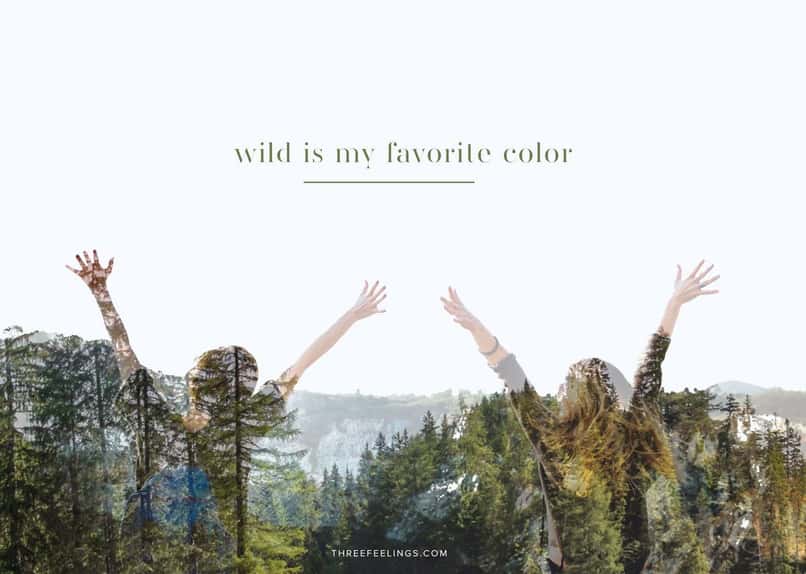
Mitä voidaan tehdä kaksoisvalotuksella?
Yksi asia, jonka voit saavuttaa, kun luot tiedoston, jossa on kaksoisvalotustehoste, ovat pelottavat kuvat. Koska voit saada kuvan sisällön näyttämään täysin läpikuultavalta. Toinen asia on, että voit tehdä taittuneet kuvat muiden kanssa niin, että näyttää siltä, että kaksi kuvaa peilaavat toisiaan.
Tällä tekniikalla voit teeskennellä, että sinulla on kuva pään sisällä vihjaamalla heijastavia ajattelukuvia. Samalla tavalla voit lisätä toisessa kuvassa olevia elementtejä kuvaan, jonka haluat julkaista. Luo puolestaan fantastinen kuva, jossa on molempien osapuolten elementtejä.
Joitakin vinkkejä kaksoisvalotuksen tekemiseen
Tämä kuvien luomistapa on tarkoitettu niille, joilla ei ole paljon kokemusta ja jotka haluavat tehdä kokeita. Siksi voit antaa vapaata luovuuttasi luoda tiedostoja kaksoisvalotustehosteella. Suosituksina voidaan sanoa, että ensimmäisen kuvan on sisällettävä kohde eli kohdentettava henkilö tai esine.
Nämä ensimmäiset näyttävät aina hyviltä, kun ne on peitetty toisella luontoon liittyvällä kuvalla. Koska tämän yhdistelmän kautta suuri visuaalinen vaikutus saavutetaan. Kuvan päähenkilön tulee olla hieman tumma, jotta sen varjo tai siluetti on havaittavissa.
Yritä välttää kuvien liikaa värejä tai tietoja, jotta ne voidaan yhdistää vääristymättä. Koska jos päinvastoin, värien määrä vaikeuttaa värien ja tekstuurien kohdistamista.